

Este tutorial está hecho con PSPX9
Pero para compensar con otras versiones.

© by SvC-Design

Materialen Download Here
******************************************************************
Materials:
5HoGZ87ATpm7tKp0pvCLECm5fXY
MASK-MD-120
Narah_mask_0421
Vyp_Alpha_Sarah
Vyp_boules
Vyp_deco01
Vyp_deco02
Vyp_oiseau
Vyp_sapin01
Vyp_Text01
whitechristmas-sandi
******************************************************************
Filtro:
Filtro - Mehdi - Wavy lab 1.1
Filtro - Toadies - "Sucking Toads" Bevel 1
Filtro - Toadies - Weaver
Filtro - Medhi - Sorting Tiles
Filtro - Mura's Meister - Perspective Tiling
Filtro - Graphic Plus - Cross Shadow
Filtro - Carolaine & Sensibility - CS- hlines
Filtro – Unlimited 2.0 – Buttons&Frames – Glass Frame 2
******************************************************************
paleta de colores :

******************************************************************
método:
El uso de otros tubos y el color, el modo de mezcla, y / o opacidad puede variar
******************************************************************
Los preparativos generales:
Instalar abiertas sus filtros por su PSP !!
Máscaras: Guardar la máscara en el directorio PSP, a menos que se indique lo contrario
La textura y el patrón: guardar el directorio de textura en PSP
Selecciones: guardar su carpeta de selecciones de PSP
Abre los tubos en PSP
******************************************************************
Vamos a empezar - Diviértete!
Recuerde guardar regularmente su trabajo
******************************************************************
1 .
Abra los tubos, duplíquelos y cierre los originales
Colores de los tutoriales:
2 -.
Ponga el color # c9e2f7 en el fondo y en el fondo el color # 1e52a5
Su paleta de estilos tiene este aspecto:
3 .
Abrir el archivo Vyp_Alpha_Sarah.pspimage
Esta imagen no está vacío, e lle contiene selecciones grabadas en el canal alfa
Ventana - Duplicar
Minimiza el original y mantenlo en el espacio de PSP
Estamos trabajando en la copia
Filtro - Mehdi - Wavy lab 1.1
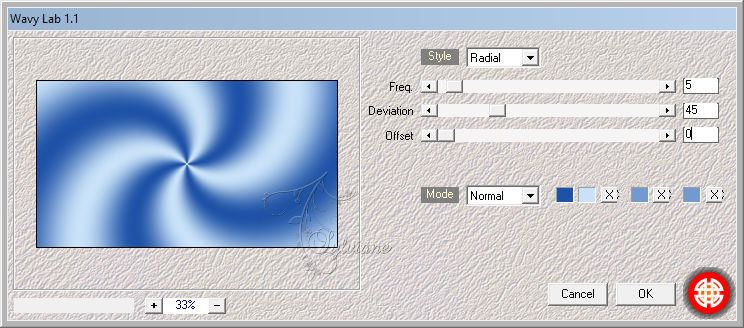
4 .
Filtro - Toadies - "Sucking Toads" Bevel 1
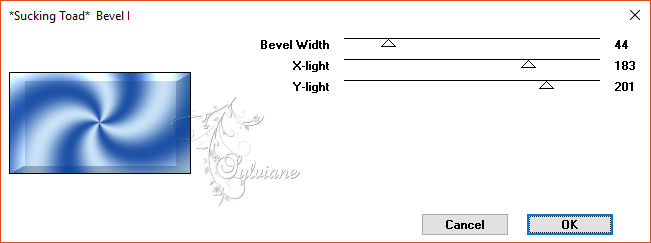
5 .
Filtro - Toadies - Weaver

6 .
Capas - Duplicar
Filtro - Medhi - Sorting Tiles
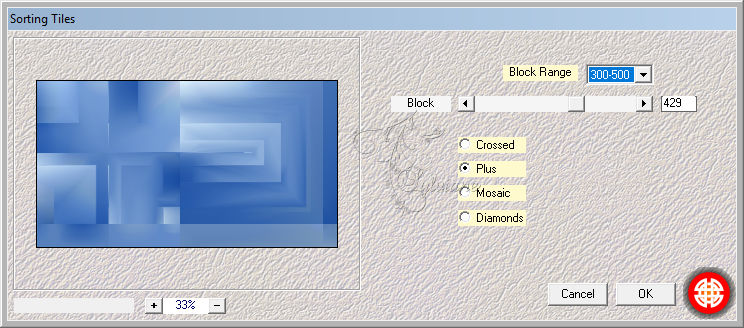
Modo de mezcla: luz Fuerte
Opacidad 65%
Capas – fusionar – fusionar hacia abajo
7 .
Capas - Duplicar
Filtro - Mura's Meister - Perspective Tiling
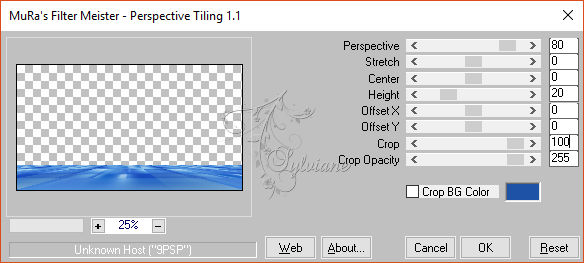
Filtro - Graphic Plus - Cross Shadow
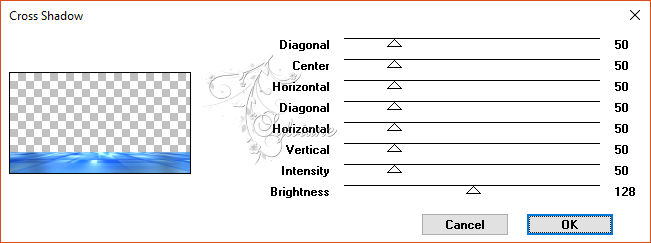
Efectos - Efectos 3D - Sombra: 0/0/40/20 / color # 000000
8 .
Activar trama 1
Selecciones – cargar/guadar selecciones – cargar selecciones de canal alfa…..
Selección 1
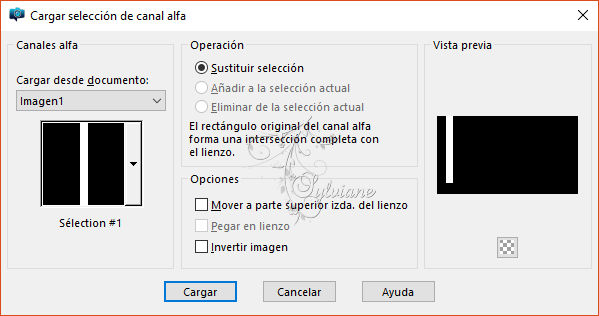
Selecciones - Convertir selección en capa
Capas – organizar – traer la frente
Filtro - Carolaine & Sensibility - CS- hlines
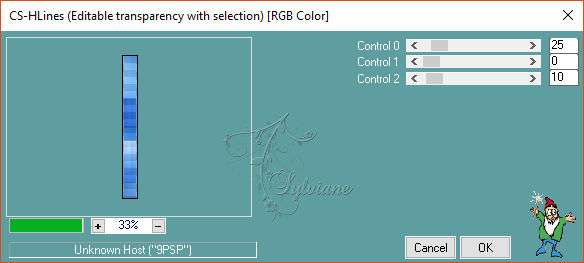
Seleccciones – anular seleccion
Capas - Duplicar
Capas – fusionar – fusionar hacia abajo
9 .
Capas - Duplicar
** Activar la capa superior
Filtro - Italian Editors effect / Effeto Fanstasma :10-10
10 .
Efectos – efectos de textura – mosaico de vidrio
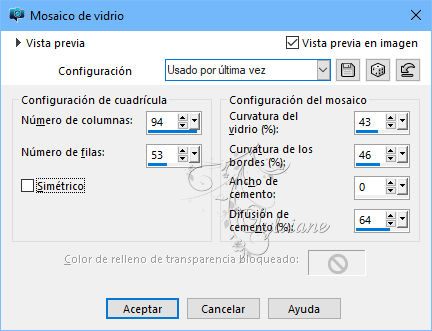
Efectos – efectos de los borders -realzar
Seleccións - Cargar / Guardar selección - Cargar seleccion de canal alfa....Selección 1
Editar - borrar
Seleccciones – anular seleccion
11 .
Activar la capa de abajo
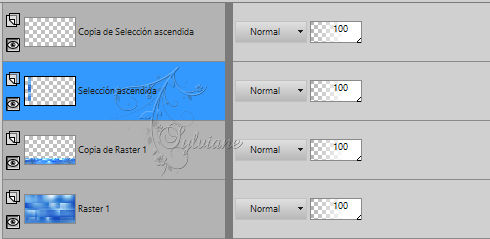
Filtro - Italian Editors effect - Effeto Fanstasma 15-15
Seleccións - Cargar / Guardar selección - Cargar seleccion de canal alfa....Selección 1
Selecciones - Convertir selección en capa
Seleccciones – anular seleccion
Efectos - Efectos 3D - Sombra: 0/0/40/25
color # 336699
Capas – organizar – bajar
ejemplo

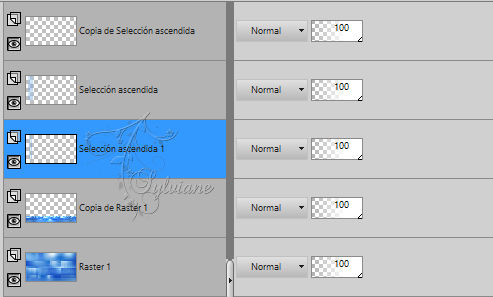
12 .
Activar la capa 1
Capas - Duplicar
Efectos - Efectos geométricos - Sesgar
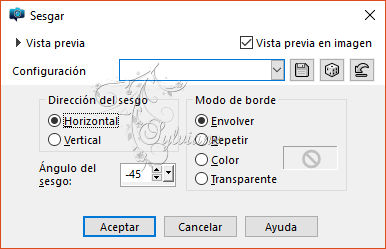
13 .
Colócate en la capa 1
Seleccións - Cargar / Guardar selección - Cargar seleccion de canal alfa....Selección 2
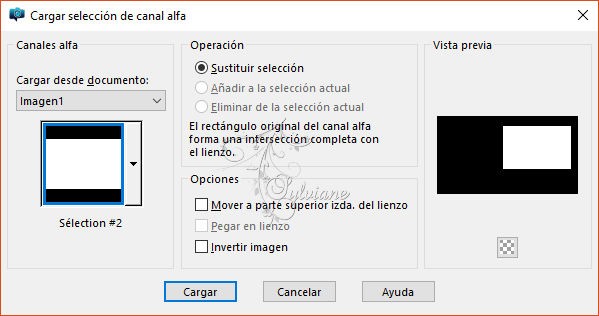
Selecciones - Convertir selección en capa
Capas – organizar – traer la frente
Ajustar – desenfocar – desenfoque gaussiano
radio: 20
13 .01
Capas – nueva capa de trama
Rellena el color #ffffff
Selecciones – modificar – contraer - 20 píxeles
Editar - borrar
14 .
Activar la imagen whitechristmas-sandi.pspimage
Editar - Copiar
Editar – pegar como nueva capa
Posición bien

Selección - Invertir
Presione la tecla "Eliminar"
Seleccciones – anular seleccion
Capas – fusionar – fusionar hacia abajo x 2 veces
15 .
Capas - Duplicar
Activar la capa debajo
Efectos – efectos de distorsion – Viento
intensidad: 100 / derecha
Repetir una vez
Efectos – efectos de distorsion – Viento
intensidad: 100 / a la izquierda
Repetir una vez
Capas - Duplicar
Efectos – efectos de los borders – realzar mas
16 .
Activar la capa superior
17 .
Activar Herramienta seleccionar area – Capa opaca
Filtro – Unlimited 2.0 – Buttons&Frames – Glass Frame 2
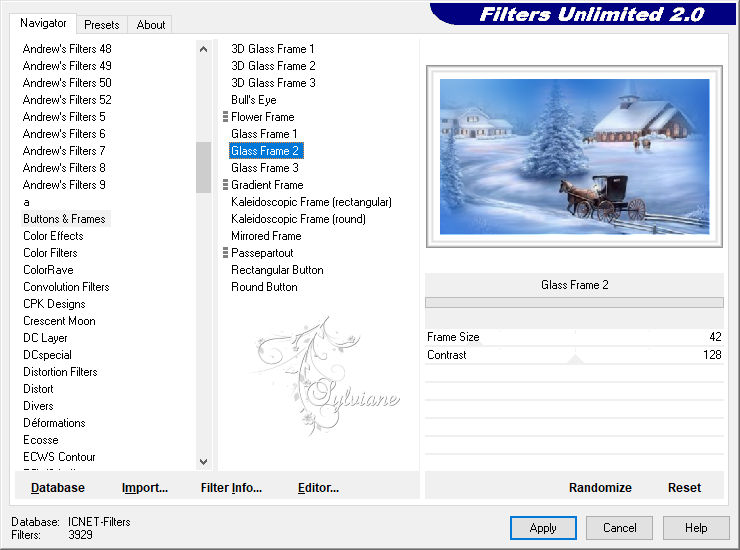
Seleccciones – anular seleccion
Efectos - Efectos 3D - Sombra: 0/0/80/20
color # 336699
18 .
Activar la capa superior
Capas – nueva capa de trama
Rellena el color #ffffff
Activa la máscara Narah_mask_0421.jpg
Capas – nueva capa de mascara – a partir du una imagen
selecciona la máscara Narah_mask_0421.jpg
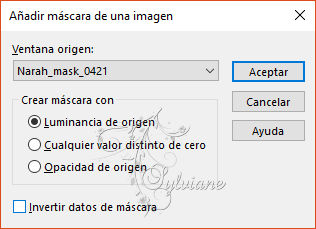
Capas – fusionar – fusionar gruppo
19 .
Activar la capa superior
Capas – nueva capa de trama
Rellena el color #ffffff
Activar la máscara Mask_MD-120.ppspimage
Capas – nueva capa de mascara – a partir du una imagen
seleccione la máscara Mask_MD-120.ppspimage
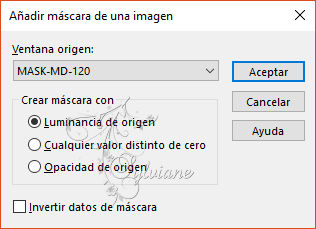
Capas - Duplicar
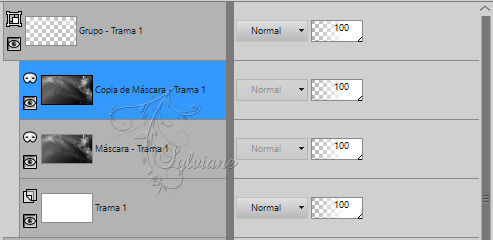
Capas – fusionar – fusionar gruppo
19 .
Activar el tubo Vyp_sapin.pspimage
Editar - Copiar
Editar - Pegar como nueva capa
Activar la herramienta de selección (presione K en el teclado)
E introduzca los siguientes parámetros:
Pos X :722 – Pos Y :157
presione M
Efectos – efectos 3D – sombra
0/0/80/20 – color: #336699
Capas - Duplicar
Imagen / Cambiar tamaño al 75%
desmarque "Cambiar el tamaño de todas las capas"
Imagen - Espejo – espejo horizontal
Activar la herramienta de selección (presione K en el teclado)
E introduzca los siguientes parámetros:
Pos X :7 – Pos Y :158
20 .
Activar el tubo Vyp_boules.pspimage
Editar - Copiar
Editar - Pegar como nueva capa
Activar la herramienta de selección (presione K en el teclado)
E introduzca los siguientes parámetros:
Pos X :41 – Pos Y :376
presione M
21 .
Activar el tubo Vyp_deco01.pspimage
Editar - Copiar
Editar - Pegar como nueva capa
Activar la herramienta de selección (presione K en el teclado)
E introduzca los siguientes parámetros:
Pos X :371 – Pos Y :139
presione M
Efectos - Efectos 3D - sombra: 1/2/40/5 / color # 336699
22 .
Activar el tubo Vyp_oiseau.pspimage
Editar - Copiar
Editar - Pegar como nueva capa
Activar la herramienta de selección (presione K en el teclado)
E introduzca los siguientes parámetros:
Pos X : 475– Pos Y :269
presione M
Efectos - Efectos 3D - sombra: 1/2/40/5 / color # 336699
23.
Activar el tubo Vyp_text01.pspimage
Editar - Copiar
Editar - Pegar como nueva capa
Activar la herramienta de selección (presione K en el teclado)
E introduzca los siguientes parámetros:
Pos X :342 – Pos Y :15
presione M
24.
Activar el tubo 5HoGZ87ATpm7tKp0pvCLECm5fXY.pspimage
Editar - Copiar
Editar - Pegar como nueva capa
Imagen / Cambiar tamaño a 50 x 2 veces, luego 1 vez a 75% / desmarcar "Cambiar el tamaño de todas las capas"
Activar la herramienta de selección (presione K en el teclado)
E introduzca los siguientes parámetros:
Pos X :142 – Pos Y :7
presione M
Capas - Duplicar
Activar la capa debajo
Ajustar – desenfocar – desenfoque gaussiano
Radio: 20
Modo de mezcla: Multiplicar
Activar la capa superior
Efectos / Efectos 3D / Sombra
: 0/7/50/30 / color # 336699
Capas - Duplicar
Modo de mezcla: Multiplicar
Opacidad 38%
25.
Imagen – anadir borders - 1 píxel - color # 336699
Imagen – anadir borders - 20 píxeles - color #ffffff
Imagen – anadir borders - 1 píxel - color # 336699
Imagen – anadir borders - 3 píxeles - color #ffffff
Imagen – anadir borders - 1 píxel - color # 336699
26.
Selección - Seleccionar todo
Imagen – anadir borders - 40 píxeles - color #ffffff
** Efectos / Efectos 3D / Sombra
0/0/60/25 / color # 000000
Seleccciones – anular seleccion
27.
Activar el tubo Vyp_Sarah_Deco2.pspimage
Editar - Copiar
Editar - Pegar como nueva capa
Imagen – anadir borders - 1 píxel - color # 336699
28.
poner su marca de agua
29.
Capas – fusionar – fusionar todo (aplanar)
30.
Guardar como jpg
Back
Copyright Translation © 2017 by SvC-Design